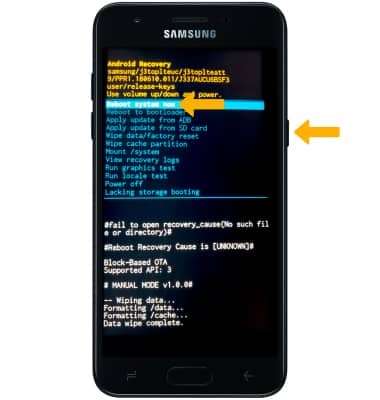Reiniciar el dispositivo
Hay varias formas de restablecer tu dispositivo si tienes problemas. Reiniciar tu dispositivo es el primer paso. En este tutorial, aprenderás a hacer lo siguiente:
• Reiniciar tu dispositivo
• Volver a iniciar tu dispositivo
• Restablecer configuraciones de redes
• Restablecer los datos a la configuración de fábrica
• Realizar un reinicio general alternativo
Reiniciar tu dispositivo
Mantén oprimido el botón Power/Lock, luego selecciona Power off > Power off. Para encender nuevamente el dispositivo, mantén oprimido el botón Power/Lock hasta que se ilumine la pantalla.
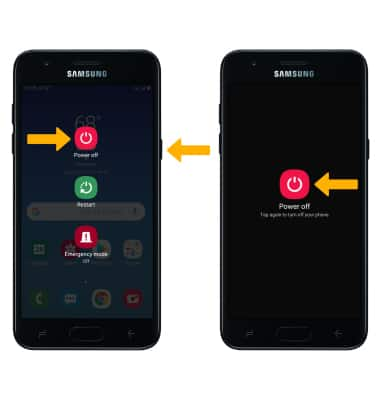
Volver a iniciar tu dispositivo
Si el apagado y encendido no resuelve tu problema, realiza un restablecimiento del dispositivo. Mantén oprimido el botón Power/Lock, luego selecciona Restart > Restart.
Importante: si no puedes tener acceso a la pantalla para reiniciar el dispositivo o si no responde, mantén oprimidos los botones para bajar el volumen y Power simultáneamente por 10 segundos, hasta que el dispositivo se reinicie.
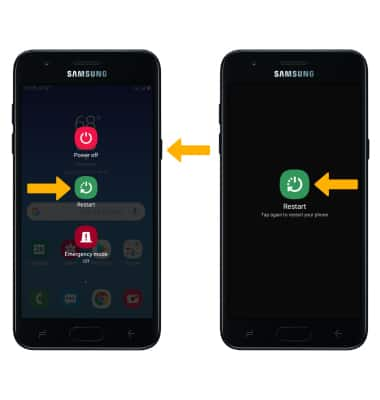
Restablecer configuraciones de redes
Si tienes problemas de conectividad, puedes intentar restablecer las configuraciones de redes. Deslízate hacia abajo desde la barra de notificaciones, luego selecciona el ![]() ícono Settings > selecciona General management > selecciona Reset > Reset network settings > Reset settings > selecciona Reset para confirmar.
ícono Settings > selecciona General management > selecciona Reset > Reset network settings > Reset settings > selecciona Reset para confirmar.
Importante: restablecer tus configuraciones de redes elimina las redes Wi-Fi asociadas anteriormente, códigos personales de seguridad, dispositivos Bluetooth y configuraciones de datos de red móvil.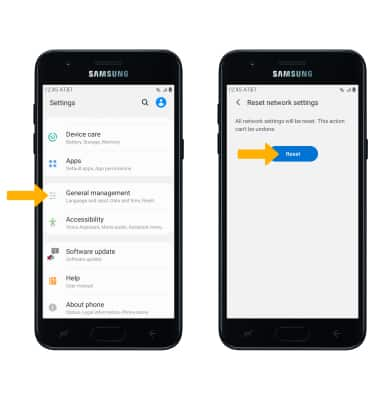
Restablecimiento de datos de fábrica
1. Si con el reinicio no se resolvió el problema, puede ser que tengas que restablecer los datos de fábrica (reinicio general). Esto borrará todos los datos de tu dispositivo y se restaurará a las configuraciones de fábrica. Para realizar un restablecimiento de datos a la configuración de fábrica en tu dispositivo, desplázate hacia abajo desde la barra de notificaciones, luego selecciona el ![]() ícono Settings > General management > selecciona Reset > Factory data reset.
ícono Settings > General management > selecciona Reset > Factory data reset.
Importante: el restablecimiento de datos a la configuración de fábrica restablece las configuraciones de fábrica del dispositivo. Eliminará de forma permanente todos los datos personales, preferencias, configuraciones y contenido como fotos, tonos de timbre y aplicaciones que estén guardados en el dispositivo. Se recomienda que guardes los datos importantes (realices una copia de seguridad) antes de continuar.
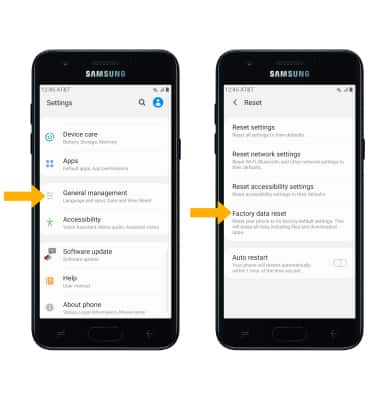
2. Selecciona Reset, luego selecciona Delete all para confirmar.

Reinicio alternativo
1. Si no puedes realizar el "restablecimiento de datos de fábrica" estándar siguiendo los pasos anteriores, intenta con el método alternativo y apaga primero el dispositivo. Con el dispositivo apagado, mantén oprimidos los botones Power/Lock, Home y Volume up a la vez hasta que aparezca la pantalla de recuperación de Android.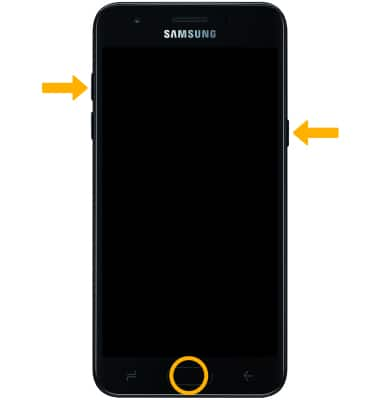
2.Oprime el botón Volume down hasta que Wipe data/factory reset esté resaltado, luego oprime el botón Power/Lock.

3. Oprime el botón Volume down hasta que Yes aparezca resaltado y luego oprime el botón Power/Lock para comenzar el proceso de reinicio.
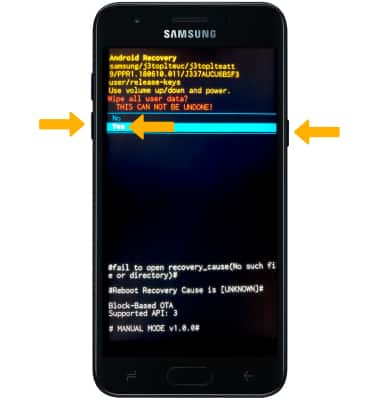
4. Cuando la pantalla de recuperación de Android aparezca otra vez, asegúrate de que esté seleccionado Reboot system now y luego oprime el botón Power/Lock para seleccionar.